
Was soll ich tun, wenn ich F1 drücken muss, um Windows 7 aufzurufen? Wenn viele Freunde das Win7-System verwenden, müssen sie beim Booten immer F1 drücken. Was kann ich tun? Es gibt viele Gründe, die diese Situation verursachen können, aber wenn sie nicht rechtzeitig behoben wird Dies führt nicht nur dazu, dass sich die Startzeit erheblich verlängert, sondern kann auch andere Systeme des Computers beschädigen, was sich stark auf unsere normale Nutzung auswirkt. Unten zeigt Ihnen der Editor die Lösung für Sie müssen beim Booten von Win7 die Eingabetaste drücken .

Situation 1. Die Systemfestplatte ist beschädigt. Wenn das System „3rd Master HardDisk: S.M.A.R.T. Status BAD Backup and.“ „Ersetzen“ erkennt das System, dass die dritte Festplatte des Computers beschädigt ist und sichert umgehend wichtige Daten. Wenn das Problem nicht behoben ist, werden Sie aufgefordert, F1 zu drücken, um fortzufahren.
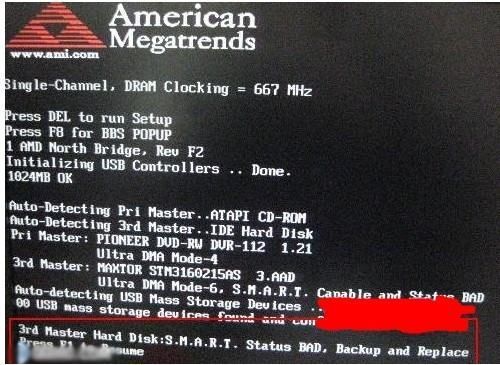
Lösung: Installieren Sie die nicht primäre Festplatte Festplatte auf einen anderen Computer verwenden und die Daten exportieren, dann die Festplatte austauschen oder reparieren, um das Problem zu lösen
Situation 2: Der Computer verfügt nicht über ein Diskettenlaufwerk und die Option zur Diskettenlaufwerkserkennung ist im BIOS eingestellt. Das BIOS erkennt das Diskettenlaufwerk beim Booten automatisch, aber das Diskettenlaufwerk kann im BIOS nicht erkannt werden. Drücken Sie in diesem Fall F1, um im BIOS fortzufahren, oder das Standardlaufwerk.A ist die Diskette Laufwerk.
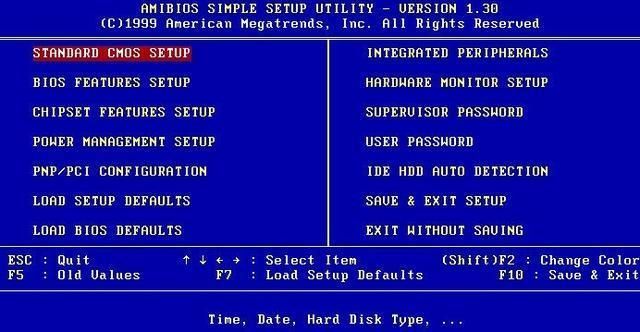
Lösung: Drücken Sie beim Booten die Entf-Taste, um die BIOS-Einstellungen aufzurufen, normalerweise im ersten Element. Suchen Sie nach Laufwerk A oder Laufwerk B. Drücken Sie PgUp oder PgDn auf der Tastatur zum Anpassen, stellen Sie „Keine“ ein, um nicht zu erkennen, oder suchen Sie die Option „Floppy“, stellen Sie diese Option auf „Keine“ ein, um nicht zu erkennen, und drücken Sie dann F10 auf der Tastatur (speichern). und beenden) , wählen Sie „Ja“ und das Problem wird nach dem Neustart des Computers behoben.
Situation 3: Der Motherboard-Akku ist unzureichend oder beschädigt. Der Motherboard-Akku wird verwendet, um die Stromversorgung des Motherboard-BIOS sicherzustellen, wenn der Computer die Stromversorgung verliert, und um die BIOS-Einstellungsinformationen des Benutzers zu speichern löst eine Warnung aus; Die Spannung der Systembatterie ist niedrig (die Batterieleistung ist niedrig). Lösung oder Meldung „CMOS-Batterie“. fehlgeschlagen“ (Akkufehler), wenn es keine Lösung gibt, werden Sie aufgefordert, F1 zu drücken, um fortzufahren. Dadurch soll sichergestellt werden, dass die BIOS-Informationen nicht verloren gehen.

Lösung: Nachdem Sie bestätigt haben, dass der Ladevorgang fehlgeschlagen ist nicht durch eine Beschädigung des Motherboards verursacht wird, ersetzen Sie die BIOS-Batterie des Motherboards Ich starte win7
Weitere Informationen finden Sie auf dieser Website.Das obige ist der detaillierte Inhalt vonWas soll ich tun, wenn ich F1 drücken muss, um Windows 7 aufzurufen?. Für weitere Informationen folgen Sie bitte anderen verwandten Artikeln auf der PHP chinesischen Website!
 Blockchain-Abfrage des Ethereum-Browsers
Blockchain-Abfrage des Ethereum-Browsers
 Lohnt es sich, FIL langfristig zu halten?
Lohnt es sich, FIL langfristig zu halten?
 So öffnen Sie das JSP-Format
So öffnen Sie das JSP-Format
 Welche Plattform ist besser für den Handel mit virtuellen Währungen?
Welche Plattform ist besser für den Handel mit virtuellen Währungen?
 So erstellen Sie einen Blog
So erstellen Sie einen Blog
 So öffnen Sie das AI-Format in Windows
So öffnen Sie das AI-Format in Windows
 Java-Tutorial
Java-Tutorial
 So berechnen Sie die Bearbeitungsgebühr für die Rückerstattung der Eisenbahn 12306
So berechnen Sie die Bearbeitungsgebühr für die Rückerstattung der Eisenbahn 12306




